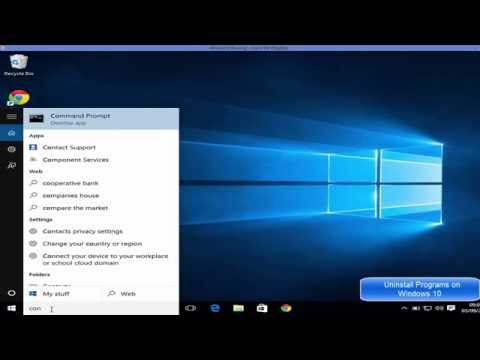Tämä kaikki on saranoissa Android-sovelluksessa nimeltä SMS Backup & Restore, jonka voit saada ilmaiseksi Google Playsa. Sen avulla voit varmuuskopioida tekstiviestit Dropbox-, Google Drive- tai sähköpostitiliin tai jopa kaikkiin näistä kolmesta palvelusta. Tulosten ja käyttöönottoprosessin on oltava sama riippumatta, joten sinun pitäisi pystyä helposti seuraamaan sitä riippumatta siitä, mitä palvelua käytät.
Huomaa kuitenkin, että jos sinulla on paljon varmuuskopioitavia viestejä, sähköpostin varmuuskopiointi ei toimi, koska tiedosto on liian suuri. Jos haluat varmuuskopioida tekstiviestit sähköpostitilille, suosittelemme tämän oppaan käyttämistä. SMS Backup & Restore on ihanteellinen Dropbox ja Google Drive. Käytän Drivea tässä opetusohjelmassa.
Okei, tuolla tavalla, olemme hyviä mennä.
SMS-varmuuskopiointi ja palautus
Kun olet asentanut puhelimeen SMS-varmuuskopioinnin ja palauttamisen, sinun on ensin tehtävä se. Siirry eteenpäin ja käynnistä sovellus, jonka pitäisi alkaa yksinkertaisella valikolla:


Tässä on useita vaihtoehtoja, joten varmista, että haluat käydä läpi ja valita tarkalleen, mitä haluat varmuuskopioida. Voit esimerkiksi sisällyttää esimerkiksi Call Logs- ja MMS-viestejä, kuten haluat, sekä valita vain tiettyjä keskusteluja (sen sijaan, että varmuuskopioisit vain kaikki).


Jos valitset avattavasta tai Dropboxista täältä, kirjautumisnäyttö tulee näkyviin toisen vaihtoehdon avulla. Tietenkin sinun on ensin kirjauduttava sisään. Jos käytät Drivea, tilien valitsin näkyy, kun napautat yläosassa olevaa "Kirjaudu sisään" -painiketta. Valitse tili ja valitse sitten "OK".









Varmuuskopioinnin aikataulun asettaminen
Tässä vaiheessa voit kutsua sitä päiväksi, jos haluat. Jos kuitenkin haluat varmistaa, että sinulla on aina uusimmat viestejä varmuuskopioituna, sinun on määritettävä synkronointiohjelma.
Voit tehdä tämän ensin napauttamalla ylhäältä oikealla olevaa kolmen painikkeen ylivuoto -valikkoa ja valitsemalla sitten "Asetukset".





Voit myös määrittää, milloin haluat varmuuskopion toimivan. Valitse mikä tahansa aika parhaiten sopii sinulle - keskellä yötä on minulle järkevämpi. Kuten, klo 3:00. Toivottavasti nukun siinä vaiheessa ja ei tekstiviesti ketään.



Oletuksena SMS Backup & Restore tallentaa tiedoston XML-muotoon, joten niiden on oltava nähtävissä kaikissa selaimissa, jotka tukevat XML: ää (joka tässä vaiheessa olisi kaikkien).On myös mahdollista käyttää "Arkistotilaa", joka liittää kaikki uudet viestit samaan tiedostoon sen sijaan, että luotaisi uusi joka kerta. Tämä asetus löytyy Asetukset> Varmuuskopioasetukset> Arkistotila.